Почему браузер не открывает вк. Не открывается «ВКонтакте»: решение проблемы
Приветствую!
Если у вас возникли проблемы с доступом на сайт популярной социальной сети VK.com, то данная инструкция вам поможет решить возникшую проблему.
Несомненно, существует множество причин, по которым сайт социальной сети VK оказывается недоступен (не открывается).
Давайте рассмотрим наиболее распространённые причины сбоев при попытке открыть сайт Вокнтакте.
Сайт ВК не открывается, вирусная активность?
Одной из наиболее распространённых причин возникновения проблем с доступом к ВК принято считать вирусную активность. Если на ваш компьютере «поселился» вирус, то он может препятствовать открытию сайта социальной сети.
В данной ситуации вам поможет установка и сканирование системы одним из популярных антивирусных решений с актуальными антивирусными базами. Если по тем или иным причинам вы не хотите устанавливать антивирус на свой компьютер, то можете воспользоваться антивирусным сканером, к примеру,
Скачав и запустив её, система будет проверена на вирусы, и если таковые будут обнаружены, то они будут обезврежены.
Если после проверки и лечения системы от вирусов ситуация с доступом к сайту ВК не изменилась, то переходите к следующему решению.
Не можете открыть VK – проверьте файл hosts
Вирусы и прочие зловреды очень любят модифицировать файл hosts, что находится в операционной системе и в котором посредством специально прописанных команд можно заставить браузеры открывать не оригинальные сайты, а их копии, что создаются злоумышленниками. При этом в строке самого браузера вы будете видеть оригинальный адрес – vk.com.
С подробной инструкцией по проверке на наличие в файле hosts подобных записей и в случае обнаружения – их удаления, вы можете ознакомиться в материале .
И помните, что если посторонние записи у вас были вписаны, то это значит только одно – их туда вписал какой-то вирус или прочий зловред. В этом случае установите в систему антивирусное ПО, дабы избежать повторения событий.
Доступ к сайту ВК заблокирован провайдером – решаем проблему
Некоторые Интернет провайдеры блокируют доступ к социальной сети Вконтакте.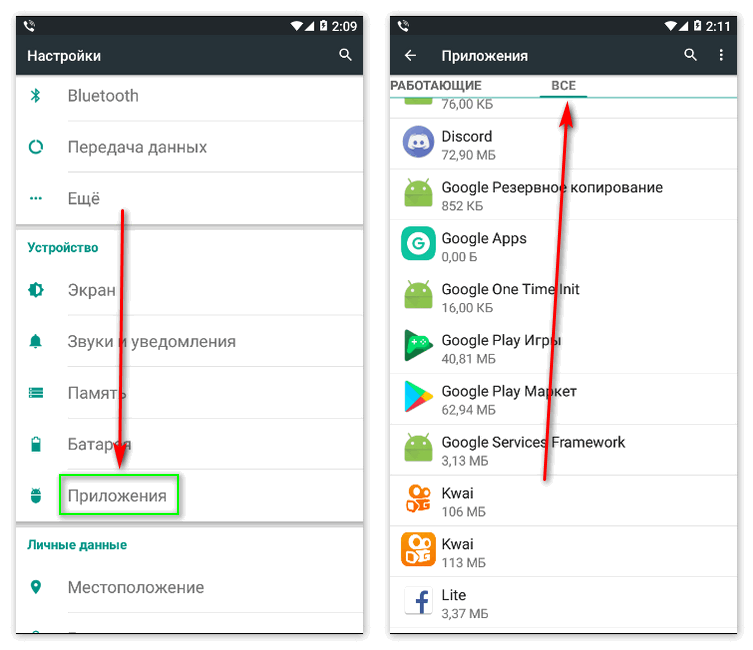 Эту проблему можно решить несколькими способами. Одно из весьма популярных решений, использовать VPN соединение. Существуют как отдельные программы, так и браузеры, которые имеют встроенный VPN. Наиболее популярный браузер с бесплатным и надёжным VPN – браузер Opera (существует версия и для смартфонов). Как в нём включить бесплатный VPN, можно прочесть в материале .
Эту проблему можно решить несколькими способами. Одно из весьма популярных решений, использовать VPN соединение. Существуют как отдельные программы, так и браузеры, которые имеют встроенный VPN. Наиболее популярный браузер с бесплатным и надёжным VPN – браузер Opera (существует версия и для смартфонов). Как в нём включить бесплатный VPN, можно прочесть в материале .
Также существуют программы, в задачу которых входит смена IP адреса и попутно это решает проблему с доступом к сайту Вконтакте. О том, как сменить IP и какие для этого решения можно использовать, вы можете прочесть в материале .
На этом завершаю обзор. Более чем уверен, что одно из приведённых решений поможет вам вернуть доступ к сайту социальной сети Вконтакте.
Что делать, если не работает (не открывается) сайт ВКонтакте (контакт)? Решить эту проблему можно несколькими способами. Выбор наиболее подходящего из них зависит от причины возникновения проблемы с входом в эту социальную сеть.
Самой распространенной причиной невозможности входа в Контакт является попадание в компьютер вируса и сбой настроек, вызывающих проблему входа на данный сайт.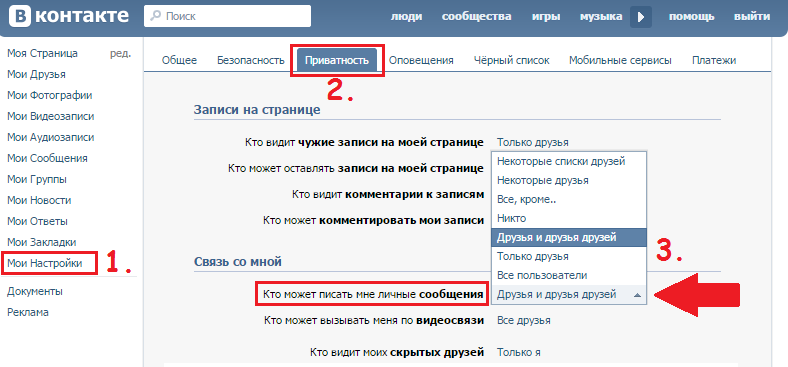 Однако, прежде всего, следует проверить свое Интернет-соединение и узнать загружаются ли остальные веб-сайты.
Однако, прежде всего, следует проверить свое Интернет-соединение и узнать загружаются ли остальные веб-сайты.
Почему не работает Контакт — вероятные причины
Любой пользователь социальной сети, рано или поздно может столкнуться с тем, что моя страница контакта не открывается. Причин для этого, может быть много, некоторые могут решаться быстро, в других случаях потребуется некоторое время и более опытные знания компьютера.
Кроме случайных технических проблем, могут быть также преднамеренные действия посторонних программ или скриптов, запущенные на случайно открытых сайта интернета. Такие программы вносят системные изменения в важные области компьютера, отвечающие за связь страниц сети с системой.
Давайте попробуем поэтапно разобраться, почему не работает контакт:
1 . Проблемы с подключением к интернету
- Если Ваш компьютер не может зайти на сайт вконтакте, следует проверить состояние интернет-подключения и убедиться, что сеть доступна, открыв любые другие сайты .

- Бывает также, что проблемы связанны с самим роутером. Для отброса этой вероятности необходимо выключить свой роутер более чем на 3 мин. — произойдёт сброс временных параметров модема и смена ip-адреса (очень часто провайдеры раздают динамический ip-адрес — в зависимости от момента подключения). Также рекомендуется перезагрузить компьютер.
2 . Проблема в самом браузере
Очень распространены случаи, когда страница контакта (вк) не отрывается из-за сбоя работы браузера.
- Из простых случаев может быть сохранение нарушенной формы копии шаблона сайта (кэша) и при дальнейшем открытии из временных файлов загружается искажённые детали страницы. Решить эту проблему можно одновременным нажатием кнопок «Ctrl+F5 «, после этого произойдёт полное обновление кэша страницы.

- Также можно открыть мою страницу Контакта в другом браузере (если другого браузера на компьютере нет, то можете скачать по ссылка на странице )
- В частых случаев помогает чистка компьютера от мусора специальными программами, при этом очищаются временные файлы и удаляются фрагменты предыдущей деятельности программ операционной системы. Одной из самых популярных программ для чистки является CCleaner — ссылка на скачивание и краткая инструкция в статье .
3 . Проверка антивирусом
Еще одним способом решения проблемы с не работающим Контактом — является проверка компьютера на предмет наличия вредоносных вирусов. Следует сделать полную проверку системы, разрешив при этом удаление найденных антивирусной программой зараженных файлов.
- Кроме стандартного антивируса рекомендуем произвести проверку специальной лечащей утилитой и Эти утилиты работают именно в этом направлении и на сегодняшний день имеют большую базу вирусов, занимающихся внесением вредоносных изменений в системные файлы, предназначенные для соединения компьютера с сайтами.

- Если антивирус на вашем компьютере не установлен, обязательно установите его. Можете воспользоваться бесплатными версиями Касперского, Panda, AVAST, Avira, AVG либо бесплатным антивирусом Майкрософт, ссылки для скачивания на странице .
4 . Перенаправление на другой IP адрес
- Часто встречающие случаи проблем с популярными социальными сетями — это преднамеренные вредоносные изменения IP-адреса сайта и перенаправления на другой. Выяснить это можно набрав, к примеру, в браузере вместо vk.com адрес www.vk.com или введя его IP-адрес (узнать IP-адрес можно в Интернете например на 2ip — см. на картинке ниже). Может быть, фишинг-программа поставила ловушку лишь на один определенный метод ввода названия веб-сайта.
- Полученный адрес ввести в адресную строку браузера и нажать ввод
- Если в результате страница Вконтакте откроется , то значит вирус внёс изменения в системные файлы компьютера и vk.
 com перенаправляется на другой ip-адрес .
com перенаправляется на другой ip-адрес . - В случае когда, всё равно не открывается сайт вконтакте, существующее перенаправление, к сожалению, так тоже точно не выяснишь, так как вирусные изменения могут перенаправлять все переходы, так как каждый день создатели таких вирусных схем, улучшают свои умения. Нужно разбираться дальше.
Такие изменения могут перенаправить на страницы двойники сайта социальной сети, внешне не отличимые от оригинала и пользователь может сразу и не определить это, проследовать предложенным инструкциям восстановления страницы (это самое вероятное) или просто заново ввести свои данные (логин и пароль). В результате, можно лишится денег на счёте телефона или собственного аккаунта, а может и всё вместе. В настоящий момент, к сожалению, защиты от таких мошеннических действий полной защиты не предоставляет даже антивирусник .
5 .ВКонтакте не открывается по причине внесённых изменением в файл Hosts
Если Вы не можете войти на определенную страницу в интернете и в особенности в социальную сеть, запрет на вход содержится скорее всего в расположенном на вашем компьютере файле hosts. Найти данный файл, чтобы проверить связаны ли именно с ним проблемы не работающего Вконтакте, можно, перейдя по адресу: C:\Windows \System32\drivers\etc в ОС (для windows xp, 7, 8, 10).
Найти данный файл, чтобы проверить связаны ли именно с ним проблемы не работающего Вконтакте, можно, перейдя по адресу: C:\Windows \System32\drivers\etc в ОС (для windows xp, 7, 8, 10).
- Откройте вышеупомянутый файл через Блокнот (в нашем случае по умолчанию установлен блокнот Notepad):
- Появившаяся информация позволит вам определить, почему не открывается Контакт или другие сайты:
Здесь приведена стандартная страница, в которой не содержится запрета доступа к каким-либо сайтам. Если же ниже Вы увидите адрес сайта, на который вам не удается попасть либо IP этого сайта, это означает, что ваша проблема связана с файлом hosts, в котором присутствует список соответствий IP-адресов, а также доменных имен. Если будет вписана некорректная пара адрес IP — домен vk.com , то появится проблема с входом на сайт В Контакте. Набрав адрес, Вы попадаете не на данный сайт, а на другой – пустой либо поддельный.
Пример:
- Избавиться от вышеупомянутой проблемы можно, удалив в данном файле все ненужные упоминания, как показано на примере внесённых изменений.

- Ситуация с данным файлом может быть и сложней если вирус создал фальшивый файл hosts и прописал путь системы к нему. В данном случае попытки просмотра и чистки файла по указанному адресу ни к чему не приведут, так как он не активный. Для решения данного случая читайте подробней в статье .
- Если Вы после сделанных изменений не можете сохранить этот файл, то читайте в статье .
6 . Автоматическое восстановление системы и записей файлов
Если же Вы опасаетесь вносить в системные файлы какие-либо изменения, Вы можете попробовать сделать восстановление системы до того момента, когда Вы имели возможность без проблем заходить на нужный вам сайт. Для этого Вы должны войти меню « Пуск » -> «Панель управления » и выбрать «Восстановление »:
- Далее следует выбрать опцию восстановления компьютера без удаления с него файлов.
- Выполнив все вышеописанные действия, Вы скорее всего, избавитесь от проблемы с не работающим Контактом.

7 . DNS подключение интернет соединения
Установите DNS интернет подключения по умолчанию, после чего проверьте в техподдержке, совпадают ли установленные DNS с теми, которые используются вашим провайдером. При внедрении в DNS вируса компьютер перестает выходить в определенные места и в результате не работает сайт (вк). После его восстановления проблема исчезает.
8 . Переустановка операционной системы
Если ни одна из вышеперечисленных манипуляций так и не помогла вам решить проблему входа в Контакт, попробуйте переустановить свою операционную систему. Вы можете это сделать это из версии, «вшитой» в ваш ПК, из Интернета либо с диска. Но учтите, что данный метод является кардинальным, поэтому его следует использовать в самую последнюю очередь.
Блокировка администрацией на работе или учёбе
Не удивляйтесь, если социальная сеть не открывается с вашего рабочего или учебного компьютера. Зайти в социальную сеть, скорее всего, нельзя из-за того, что вход был перекрыт системным администратором, обмануть которого можно только если воспользоваться сайтами анонимайзерами (в статье ). Не позволять сотрудникам отвлекаться во время работы – задача системного администратора, за которую ему платят деньги.
Не позволять сотрудникам отвлекаться во время работы – задача системного администратора, за которую ему платят деньги.
Аккаунт был заблокирован администраторами сайта
Другие причины, почему не открывается моя страница В Контакте:
- Страница заблокирована с целью предотвращения ее взлома и для продолжения использования сервиса нужно следовать всем предложенным инструкциям и решить таким образом возникшую проблему. Для восстановления доступа к своей странице необходимо нажать «Восстановить пароль» и затем следовать предложенным инструкциям. Не волнуйтесь, если Вы забыли свой секретный вопрос, в сети ВКонтакте он не нужен.
- На сервере соцсети возникли проблемы, например, ведутся технические работы, такие случаи так бывают и пользователи думают, что это у них проблемы.
- Если вам не удается войти в социальную сеть, попробуйте сделать это через чужой компьютер. Войдя в аккаунт, смените пароль.
- Все появившееся проблемы решайте только самостоятельно или обратившись в
Аннотация :
- Как устранить ошибки.

- Редактирование файла hosts/
- Проверка на вирусы.
Какие ошибки мешают открытию сайта.
Часто на просторах интернета спрашивают, о том, почему не открываются сайт социальных сетей vkontakte.ru . Иногда не просто не открывается, но ещё просит отправить SMS
сообщение с различными предложениями типа: проверка аккаунта, активация аккаунта, распространение спама и даже заражение вирусами. При этом другие сайты и программы работают нормально. Никакой SMS
отправлять не нужно, да и SMS
не бесплатная!
Причиной всему является вирус , он вносит изменения в файл hosts , а иногда и в реестр .
Как устранить ошибки.
В первую очередь нужно посмотреть файл hosts , который выглядит так:
Для того, чтобы отредактировать файл hosts , заходим в C:\
WINDOWS\
system32\
drivers\
etc\
И сам файл hosts открываем его с помощью блокнота .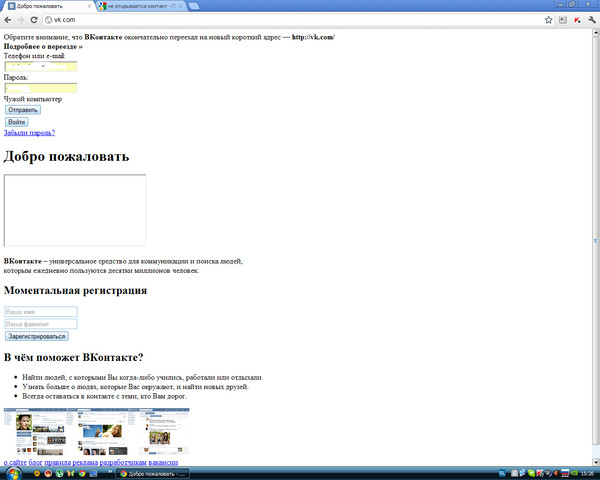
Удаляем всё, изменения которые находятся после 127.0.0.1 localhost
……Обратите внимание, на полосу прокрутки в блокноте
. Если она есть, спуститесь вниз и удалите все имеющиеся записи.
Создатели вирусов не усовершенствуют свои программы и идут на хитрости.
Вирус на компьютере, в этой же папке (C:\WINDOWS\system32\drivers\etc\
), создаёт файл hosts.txt , а сам файл hosts делает скрытым. Пользователь начинает редактировать файл hosts.txt
, либо пользователю кажется, что файл hosts у него в нормальный. Но сайт по прежнему не открывается. Для этого, нужно сделать видимыми все скрытые файлы.
О том как сделать все файлы видимыми смотрите
.
Перезагрузите компьютер и попробуйте войти на сайт. Если ошибка не устранилась переходим к проверке реестра.
Проверка в реестре параметра DataBasePath.
Нажимаем Win+R ,
В открывшемся окне пишем regedit и нажимаем ОК
.
Переходим на ветку HKEY_LOCAL_MACHINE >SYSTEM >CurrentControlSet >Services >Tcpip >Parameters
Спускаемся ниже
В параметре DataBasePath , должно быть значение %SystemRoot%\System32\drivers\etc .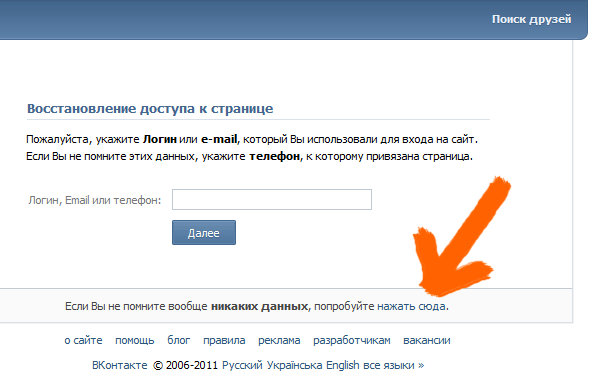 Если указано другое значение, исправьте на правильное.
Если указано другое значение, исправьте на правильное.
Перезагружаем компьютер и пробуем зайти на сайт.
Проверка компьютера на наличие вирусов
После всех выполненных действий, обязательно проверьте ваш компьютер на наличие вирусов бесплатной утилитой Dr.Web CureIt или AVZ ! Если Ваш компьютер заражен, описанные выше способы не помогут. После удаления лишних записей из файла hosts , спустя некоторое время они появятся вновь!
Наверняка, хоть раз каждый из вас сталкивался с проблемой «не открываются сообщения в вк ». В большинстве случаев пользователи оставляют соцсеть в покое и пробуют открыть диалог через некоторое время. Не спешите закрывать браузер или приложение на мобильном: давайте разберемся, в чем причина и как можно устранить ошибку.
Как снять ограничение при прослушивании музыки во ВК —
Не открываются сообщения в ВК на компьютере
На самом деле, с технической точки зрения может быть три главных причины этого бага:
- проблема с серверами социальной сети ВКонтакте
- ваш браузер
- ошибки в работе вашего устройства.

Что делать?
Не открываются сообщения во ВКонтакте на iPhone
Если вы используете смартфон или планшет, пытаетесь открыть диалог с непрочитанными сообщениями во ВК через мобильный браузер, проблема может быть в нем самом или в скорости подключения к Интернету. Убедитесь, что с рабочего компьютера все работает, и эта не проблема на стороне разработчиков социальной сети. Перезапустите браузер.
Если не открываются сообщения вконтакте в мобильном приложении, попробуйте выполнить вход в сеть через мобильный или десктопный браузер. Также может помочь простой перезапуск приложения.
Все-таки чаще всего виновниками данной проблемы во ВК являются ошибки со стороны разработчиков социальной сети. В любом случае, как вы уже поняли, самым простым решением будет взаимозаменяемость настольного браузера с мобильным или с приложением. Если проблема не с вашей стороны, ожидайте ее устранения. Обычно все ошибки устраняются в ближайшие 30-60 минут. Кстати, в Вконтакте можно отправлять и .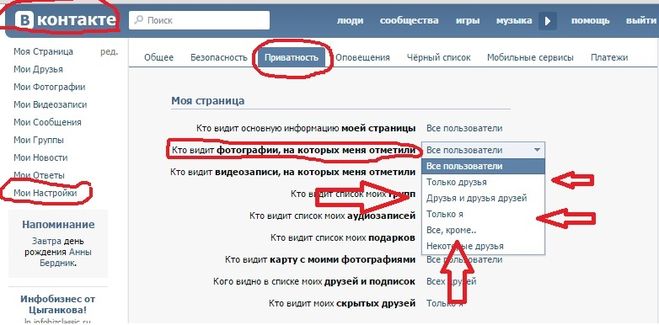 Пользуйтесь социальной сетью по максимуму!
Пользуйтесь социальной сетью по максимуму!
Небольшая статья, в которой я хочу сказать пару слов, про неполадки с приложениями в вк . Иногда они перестают работать. Что делать в таком случае?
Почему не работают приложения в вк
Первым делом вам нужно определить, вышло ли из строя определенное приложение, или же все те, которые вы пробуйте запустить, не функционируют. Если речь идет обо всех, значит проблема на стороне ВК. Как правило, они решаются очень быстро. Достаточно подождать некоторое время (см. ).
Вот еще несколько рекомендаций, которые неплохо будет выполнить.
- Проверьте свой компьютер на вирусы
- Обновите Flash player
- Попробуйте запустить приложение в другом браузере
Если эти действия не привели к тому, что приложение запустилось, возможно дело в устаревшем кэше браузера. Техподдержка вконтакте (см. ), первым делом советует очистить его, при возникновении неполадок.
Во всех браузерах это делается через основное меню. Давайте рассмотрим на примере Mozilla Firefox.
Давайте рассмотрим на примере Mozilla Firefox.
Очистка кэша в Мozilla Firefox
Нажимаем на кнопку «Дополнительные параметры» . В открывшемся меню нажимаем «Настройки»
В открывшемся окне идем на вкладку «Приватность» . И нажимаем ссылку «Удалить вашу недавнюю историю» .
Выбираем временной промежуток, и нажимаем кнопку «Удалить сейчас» .
После этого проверяем — приложения в вк должны запускаться нормально.
Приложение вк не запускается на компьютере или телефоне
Здесь действуют те же принципы.
Проверяем работоспособность интернет соединения, и проверяем устройство на наличие угроз. Далее стоит убедиться, не блокирует что-либо доступ приложению. Это может быть персональный Firewall , или настройки безопасности.
В 99% случаев, после проверки всех этих этапов, удается решить проблемы с запуском приложения ВК.
Приложение блокируется расширениями браузера
Речь идет о популярном плагине Addblock
. Мы уже знакомились с ним (см. ). Он позволяет блокировать рекламу в браузере.
). Он позволяет блокировать рекламу в браузере.
И вместе с ней, под горячую руку попадают и приложения.
Если вы наблюдаете проблемы с их запуском, попробуйте отключить расширение Addblock.
Читайте также…
- Выдающиеся сторонние прошивки для Galaxy S5
- Samsung Galaxy Note7 Exynos — Технические характеристики
- Обновление OS Android на телефоне Samsung Обновление по на самсунг галакси с3
- Месяц со стилусом S Pen и что из этого получилось
ВК не заходит в настройки ошибка доступа. Не могу войти в Skype, хотя имя пользователя и пароль верны
Пользователи этой коммуникационной программы иногда сталкиваются с рядом проблем при ее использовании, и одна из них не может получить доступ к скайпу , когда вход в систему невозможен.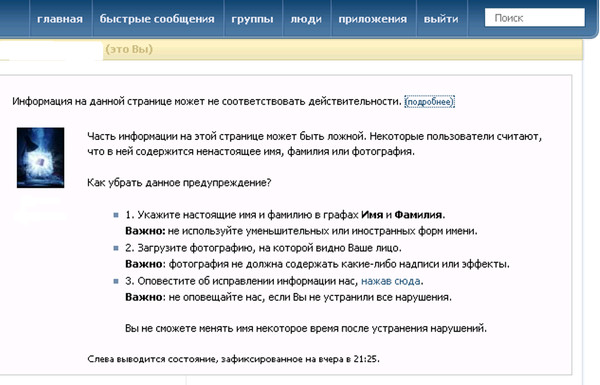 Эти проблемы можно решить, если выяснить точную причину неисправности.
Эти проблемы можно решить, если выяснить точную причину неисправности.
Правила использования Skype просты, есть даже общие рекомендации, но все равно новые пользователи не могут войти в Skype. Самое первое, что нужно сделать, это написать правильный пароль и логин, и нажать «Войти». Skype имеет функцию самозапуска учетной записи и это происходит при запуске программы . А вот для автоматической авторизации с подтверждением необходимо поставить соответствующую галочку.
- Но имейте в виду важный момент: автоматическая авторизация может нарушить конфиденциальность информации, если компьютер не находится в вашем единоличном пользовании. Любой может использовать Skype с вашими настройками и данными.
Не удается войти в Skype? — решение
Если вы не можете получить доступ к Skype , и причину этой неисправности не удается найти, вы можете использовать загрузку новой версии , но при этом текущий удалить без следов — меню « Пуск » -> « Панель управления «-> « Программы и компоненты «, найти и удалить скайп , как результате чего приложение будет корректно удалено, а значит, новая версия будет установлена без проблем, присущих этой.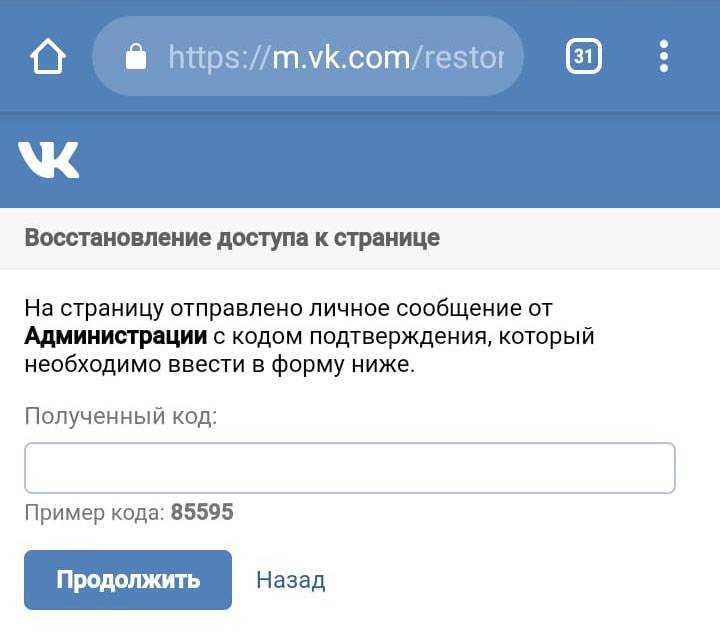 Последняя версия Скайпа с официального сайта, во избежание проблем с установкой. Вам нужно выбрать версию, которая подходит для ОС, и установить ее шаг за шагом после загрузки.
Последняя версия Скайпа с официального сайта, во избежание проблем с установкой. Вам нужно выбрать версию, которая подходит для ОС, и установить ее шаг за шагом после загрузки.
Но и свежая версия может иметь следующие неисправности:
- Прерывание разговоров;
- Старый пароль/логин не работает;
- В профиле нет контактов.
Для решения этих проблем следует использовать проверенные методы профессиональных программистов. Для этого необходимо четко следовать трем пунктам действия и перезапустить программу.
- Воспользуйтесь услугой « Выполнить », расположенной в меню « Start «. Но также можно вызвать окно одновременным нажатием Win+R .
- В появившемся окне введите символы « %APPDATA%\Skype » и нажмите « Enter ».
- Удалить файлы в открытой общей папке (с расширением или без).
Правильное выполнение этих трех шагов решит проблему, и вы сможете легко Войти в Skype, используя свое имя пользователя и пароль , и не надо заводить другую страницу, теряя старые контакты.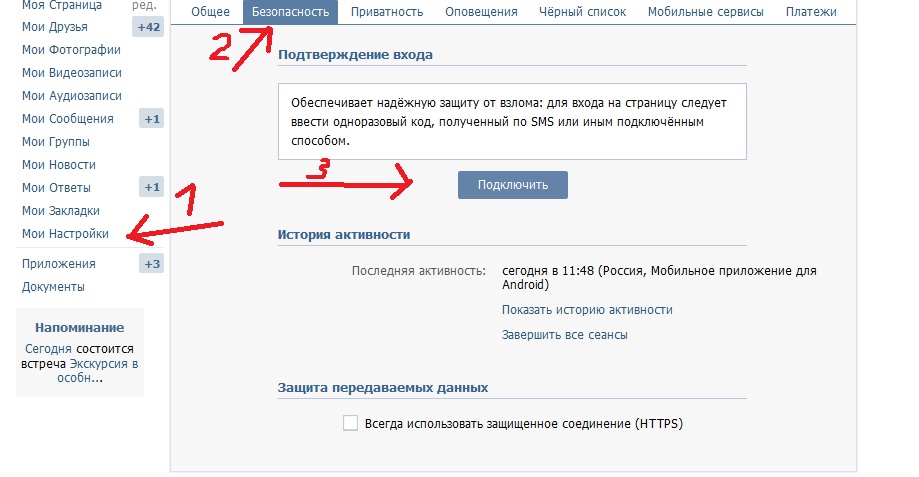
При открытии Скайпа нет окна ввода логина и пароля
Если вы открываете Скайп и не видите окна, куда можно ввести данные, это можно исправить, дополнительно настроив параметры брандмауэра или полностью отключив его. Часто к такой проблеме приводят неправильные настройки.
Для устранения неполадок можно просто удалить программу из списка запрещенных. Если после следующих манипуляций в программе по-прежнему нет поля ввода, попробуйте полностью отключить брандмауэр.
Решение проблемы со входом в Skype — настройка брандмауэра (для Windows 7/8).
- Выйти из Skype;
- Перейти к брандмауэру – Меню « Пуск » -> « Панель управления » -> « Брандмауэр Windows »;
- Открыть » Разрешить запуск программы или функции через брандмауэр Windows »
- Удалить Skype из списка запрещенных программ , найдя в списке программ, отметьте эту строку, затем ниже « Удалить» и « ОК ».

- Запустите Skype и снимите его блокировку в меню брандмауэра, что должно решить проблему входа в Skype и открытия окна ввода данных.
Причины, по которым вы не можете войти в Скайп, могут быть самые разные, как и «симптомы» неработающей программы.
Почему я не могу войти в Skype?
Для одного пользователя проблема может заключаться в невозможности ввода логина и пароля из-за неактивного поля ввода данных. Другие пользователи получают фоновое изображение, но больше ничего не отображается.
Еще одна возможная неприятная «особенность» программы: после загрузки оболочки Skype программа тут же выключается, как только раздается характерный звук начала ее работы. Способы решения этих проблем соответствуют конкретной ситуации, однако бывают случаи, когда все способы входа в Скайп не дают никакого положительного результата.
Тем не менее, попробуем проанализировать некоторые решения этой проблемы.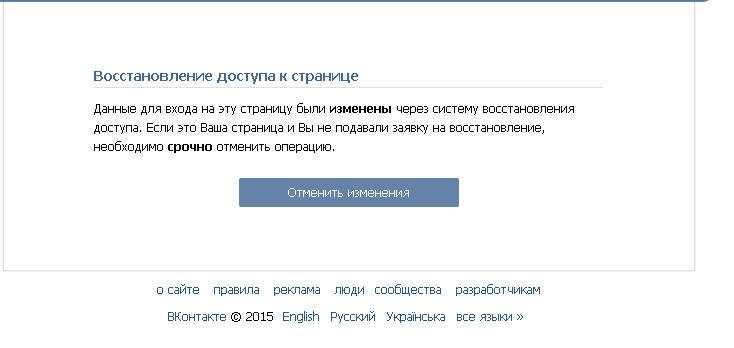 Возможные причины Почему не могу войти в Skype:
Возможные причины Почему не могу войти в Skype:
1. Вирусы. Проверьте все диски, системную область и другие элементы вашей операционной системы антивирусом, установленным на вашем компьютере. В некоторых случаях именно вирус является препятствием для программы Skype. Если очистка от вирусов не принесла должного эффекта, переходите к следующим шагам.
2. Обновить браузер Internet Explorer до последней версии (скачать из Интернета на сайте Microsoft), а также установить Net.framework и Java — специальные программные элементы для лучшей работы компьютера в сети.
3. Откатитесь на более старую версию Skype. Возможно, последняя версия приложения имеет ряд «багов» (ошибок, недочетов), а проверенная старая версия поможет вам избежать подобных проблем.
4. Если все вышеперечисленные способы не помогли, то можно попробовать переустановить Windows. Процедура займет некоторое время, а важные файлы следует заранее скопировать на отдельный диск.
Как зайти на свою страницу в Скайпе (Skype)
Рассмотрим еще один способ, как войти в Скайп на свою страницу.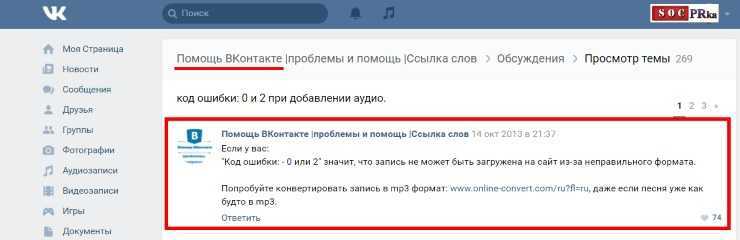 Если, как было сказано выше, проблема заключается в невозможности ввести логин и пароль, то это может быть напрямую связано с браузером Internet Explorer и его различными компонентами.
Если, как было сказано выше, проблема заключается в невозможности ввести логин и пароль, то это может быть напрямую связано с браузером Internet Explorer и его различными компонентами.
Для решения проблемы необходимо использовать старый способ ввода логина и пароля — добавить команду в строку запуска программы (ярлык программы на рабочем столе или в панели быстрого запуска): Щелкните правой кнопкой мыши щелкните значок Skype и выберите «Свойства».
Во вкладке «Ярлык», где находится строка «Объект» (см. рисунок), вставьте в конце после закрывающей кавычки следующее: /legacylogin
Еще один способ доступа к Skype, который также желательно попробовать вместе со всеми перечисленными здесь способами: удалить папку, расположенную по следующему адресу: C:\Documents and Settings\username\Application Data\Skype
Сегодня Скайп — это уже неотъемлемая часть современного общества и очень неприятно когда основной инструмент связи выходит из строя и нет возможности войти в скайп, решение основных проблем дальше.
Ошибка подключения к Skype
Если при попытке войти в Skype появляется сообщение о невозможности установить соединение, сначала проверьте, не блокирует ли ваш антивирус или брандмауэр вход в Skype.
Если нет, то попробуйте сделать так:
- Удалите Skype с помощью Пуск > Панель управления, а затем удалите программы ;
- Затем откройте адресную строку проводника, наберите (естественно, без кавычек) «%AppData%Skype», нажмите Enter;
- Из открывшейся папки сначала скопировать все содержимое в другую резервную папку (чтобы не потерять историю сообщений), а затем удалить в исходной папке;
- Скачать самую последнюю версию Skype с официального сайта;
- Установите его, введите имя пользователя и пароль. Используйте его, все должно работать нормально.
Если вам нужны ценные данные, то просмотреть их из резервной папки поможет бесплатная утилита под названием SkypeLogView.
Вы уже используете Skype на этом компьютере
Если при попытке войти в Skype вы получаете сообщение «Уже в Skype на этом компьютере», сначала проверьте через диспетчер задач, что процесс Skype остановлен.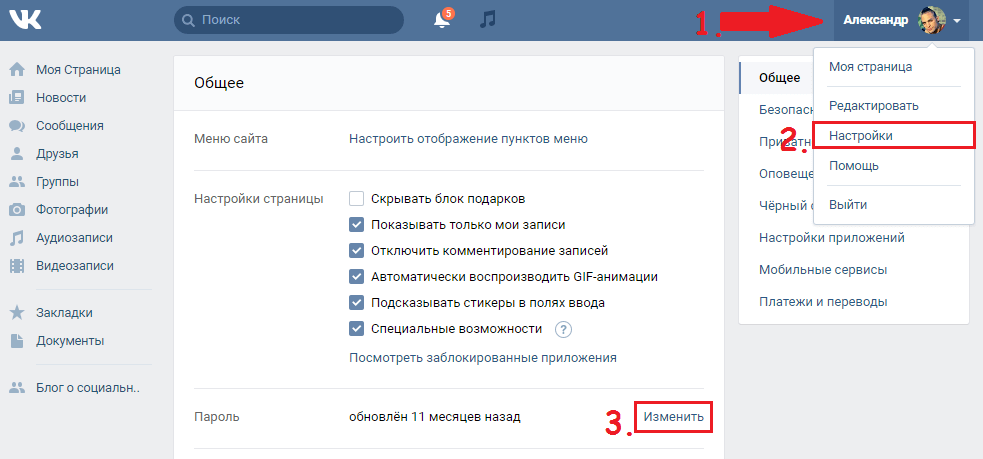
Если с этим все в порядке, удалите свой профиль Skype или (желательно, чтобы не потерять важные данные в будущем) переименуйте его. Быстро найти папку своего профиля в Скайпе можно уже описанным выше способом — Пуск, затем «%AppData%Skype», затем Enter, далее просто ищем папку со своим именем. Переименуйте или удалите его.
После этого попробуйте снова войти в программу Skype.
Вход невозможен из-за ошибки передачи данных
При попытке войти в Скайп — сообщение об ошибке передачи данных, эту проблему можно решить двумя основными способами.
односторонний . Через меню «Пуск» откройте строку поиска, введите «%appdata%» (без кавычек). Нажмите Ввод.
- Откроется список папок, там должна быть папка Skype. Заходи туда.
- В новом списке папок найдите папку с вашим именем пользователя. Открыть. Там будет файл «main.iscorrupt». Удерживая файл мышью, перетащите его на рабочий стол.
- Теперь попробуйте снова запустить Skype.
 Если получится, то файл можно смело удалять.
Если получится, то файл можно смело удалять.
2-ходовой. Сначала так же Пуск, потом «%appdata%».
- Зайдите в папку Skype и переименуйте свой текущий профиль, поставив, например, любой дополнительный символ в конце его (часто ставят цифру 1). Это сохранит историю переписки.
- Попробуйте войти в Skype. История сообщений и важных звонков не будет видна, но если вам удастся авторизоваться, программа будет работать нормально.
Не удается войти в Skype после обновления
Не могу войти в Скайп после обновления, такое, к сожалению, тоже бывает. Иногда это вызвано установкой плагинов, таких как надстройка Skype Click-to-Call или даже панель инструментов Skype.
В этом случае обычно помогает один из трех разных способов:
1. Полностью обновите браузер Internet Explorer. Совершенно неважно, пользуетесь вы им или нет — именно IE нужно обновлять, т.к. Skype использует части IE для работы.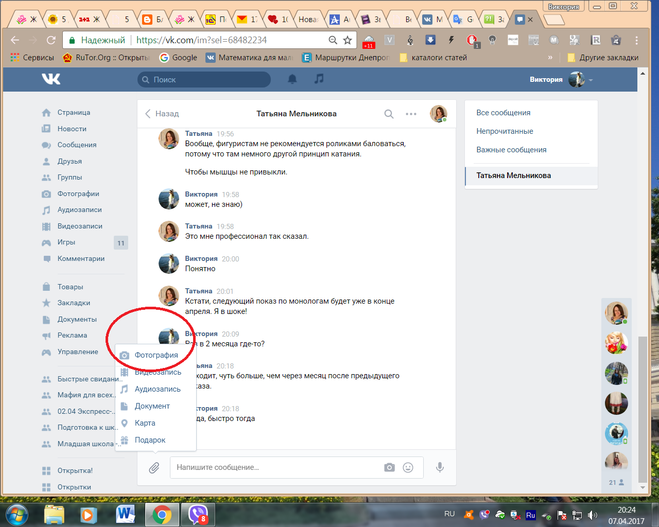
2. Попробуйте добавить среди свойств ярлыка (правая кнопка мыши > Свойства) в объект /legacylogin, то есть строка должна выглядеть примерно так:
«C:Program Files (x86)SkypePhoneSkype.exe» /legacylogin»
3. Если ни то, ни другое не помогает, переустановите полностью весь Скайп.
Сейчас довольно часто в Интернете можно встретить жалобы и вопросы от пользователей: «Не могу войти в Skype. Что делать?». По неизвестным причинам у людей возникают такие проблемы. Поэтому сегодня мы попробуем разобраться с этой проблемой вместе с вами. Давайте разберемся, в чем могут быть причины такого «поведения» и как его решить.
Проблемы с подключением
Итак, довольно часто пользователи не могут зайти в Skype из-за того, что у них какие-то проблемы с интернет-соединением. Причин для этого может быть невероятно много, но тем не менее результат останется один – вы не сможете выйти в интернет в программе. Что делать? Посмотрим.
Если вы написали жалобу: «Не могу войти в скайп, постоянно вылетает», то скорее всего причины «невозможности» кроются именно в вашем интернете.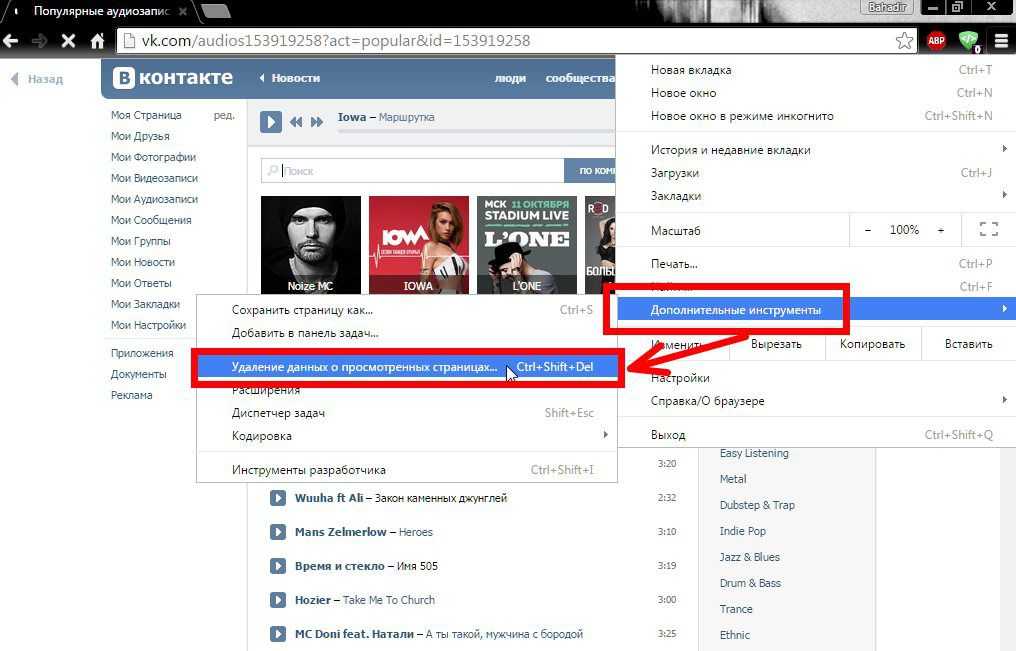 Для начала нужно связаться с провайдером и узнать, нет ли аварий или чего-то в этом роде. Если все в порядке, то объясните проблему мастеру. Возможно, вы не можете войти в Skype, потому что настройки вашего модема неверны. Затем сбросьте его. Персонал сообщит вам об этом. техническая поддержка. Когда с настройками полный порядок, то стоит убедиться, что оборудование работает. С ним все хорошо, но вы так и не смогли войти в скайп? Перейдем к другим причинам.
Для начала нужно связаться с провайдером и узнать, нет ли аварий или чего-то в этом роде. Если все в порядке, то объясните проблему мастеру. Возможно, вы не можете войти в Skype, потому что настройки вашего модема неверны. Затем сбросьте его. Персонал сообщит вам об этом. техническая поддержка. Когда с настройками полный порядок, то стоит убедиться, что оборудование работает. С ним все хорошо, но вы так и не смогли войти в скайп? Перейдем к другим причинам.
Сбои и сбои системы
Иногда причиной того, что вы не можете войти в Скайп, являются разного рода сбои и неполадки. Они могут относиться как к вашей «ОС», так и к сайту Skype. Давайте посмотрим, что делать в этой ситуации.
Для начала хорошенько подумайте, после чего у вас появилась претензия: «Не могу войти в скайп». Иногда после таких мыслей ответ приходит сам собой. И от этого уже видно очевидное решение. Может у вас «выскочила» какая-то системная ошибка, на которую вы не обратили внимания? Тогда ищите и исправляйте.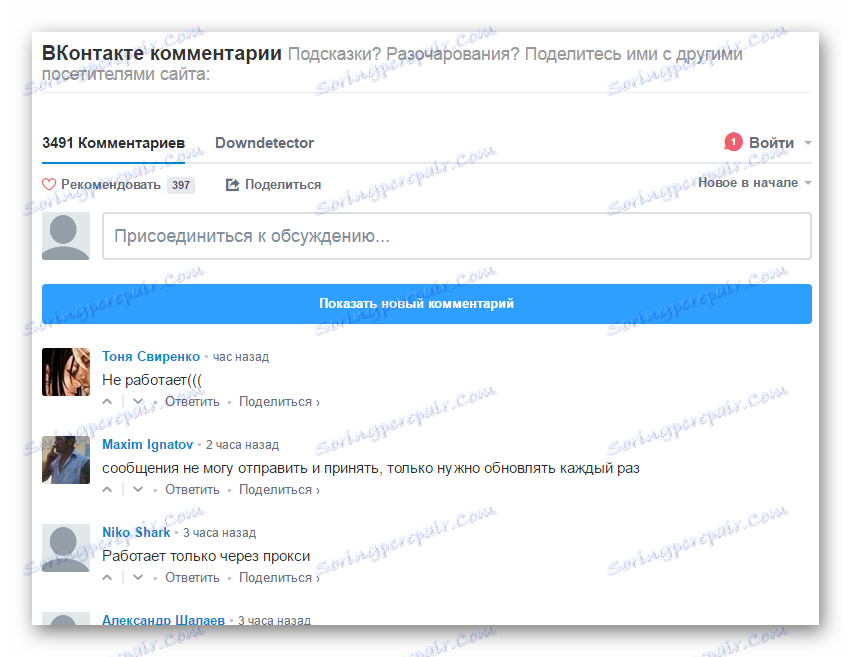 Например, с помощью CCleaner.
Например, с помощью CCleaner.
Ну а что делать, если не получается войти в скайп по вине администрации сервиса? Тогда остается только один ответ — просто ждать. Следите за новостями и ищите информацию, когда доступ можно будет восстановить. Правда, это далеко не все причины, по которым возникают жалобы на тему: «Не могу войти в скайп». Посмотрим, что еще может произойти.
Вирусы
Конечно, ничто и никто не может сравниться с вирусами как основным источником возникающих проблем в операционной системе. Если вы не можете войти в Скайп, но это делают друзья и знакомые, а интернет у вас в полном порядке, то вам придется попробовать просканировать компьютер. Может он заражен какой-то заразой, которая блокирует доступ к программам.
Первый шаг — использовать хороший антивирус. Например, Dr.Web или Nod32. После этого приступайте к сканированию компьютера. Если обнаружена какая-либо инфекция, то ее придется удалить или вылечить. По окончании процедуры перезагрузите компьютер и попробуйте снова войти в программу.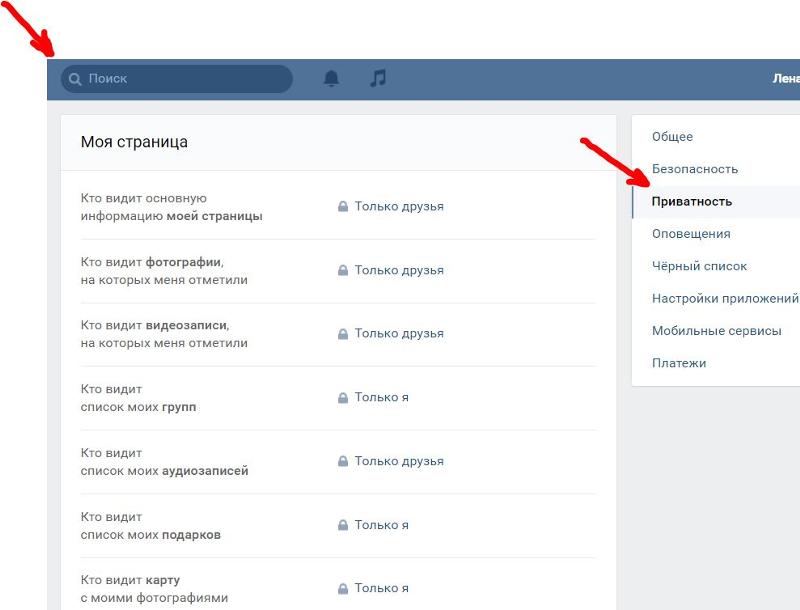 Система кристально чиста, а вы все еще мучаетесь и жалуетесь «не могу войти в Skype»? Тогда есть еще одно решение.
Система кристально чиста, а вы все еще мучаетесь и жалуетесь «не могу войти в Skype»? Тогда есть еще одно решение.
Последний шанс
Ну а когда все варианты уже перепробованы, а проблему так и не решили, придется принимать кардинальные меры. В первую очередь следует убедиться, что вы правильно ввели логин и пароль. Все верно, но вы все еще не можете войти в Skype? Использовали ли вы сторонние программы, которые могут взломать компьютер? Нет? Тогда вам придется полностью удалить Skype и переустановить его.
Иногда переустановка может помочь решить сегодняшнюю проблему. Правда, не все знают, как правильно почистить систему от Скайпа. Дело в том, что некоторые данные сохраняются даже при использовании приложения «установить и удалить». Вам придется лично найти все папки Skype, которые останутся на компьютере после удаления, а затем стереть их. Далее скачиваем последнюю версию программы. Установите его. Теперь вы можете войти в Skype.
01.03.2017
Скайп достаточно популярная программа, активно используется во всем мире.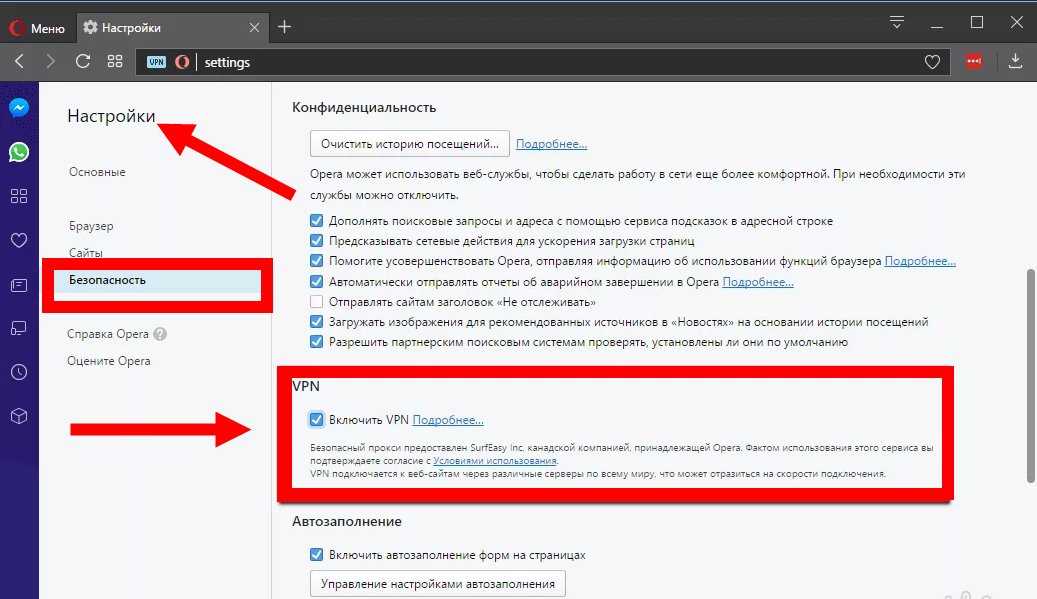 Это удобно для совершения видеозвонков и обмена текстовыми сообщениями. Но, как и в любой программе, могут быть различные проблемы, которые мешают вам войти в свою учетную запись.
Это удобно для совершения видеозвонков и обмена текстовыми сообщениями. Но, как и в любой программе, могут быть различные проблемы, которые мешают вам войти в свою учетную запись.
Проблема со входом в Skype может быть вызвана многими факторами. Вы сможете узнать, как решить основные сбои, с которыми сталкиваются многие пользователи, из-за которых они не могут войти в Skype.
Неверный логин, пароль
Если возникла такая проблема, что Скайп сообщает о неверном пароле или логине, а вы уверены, что они верны, то вам необходимо предпринять следующие несколько шагов, которые помогут решить эту проблему. Но сначала убедитесь на 100%, что введенные данные точно соответствуют правильности:
- Проверьте раскладку клавиатуры. Возможно, вы вводите пароль на неправильном языке.
- Проверьте, включен ли верхний регистр. Вы можете включить верхний регистр и переключиться на нижний регистр, нажав клавишу «CapsLock» . Если верхний регистр включен, то все буквы, которые вы вводите на клавиатуре, будут в верхнем регистре: «ПАРОЛЬ» .
 Нажав клавишу один раз, вы получите: «пароль» .
Нажав клавишу один раз, вы получите: «пароль» . - Убедитесь, что вы снова ввели имя пользователя и пароль. Не копируйте их, а пишите вручную.
Проверьте правильность написания логина и пароля, перейдя по ссылке: «login.skype.com/login», которая направит вас на страницу авторизации учетной записи на официальной странице Skype. - Также обязательно проверьте, используете ли вы один и тот же аккаунт для входа в Скайп, так как войти в него можно через свой профиль в самом Скайпе или через Facebook.
Вы можете войти через Facebook, нажав на кнопку, которая находится справа внизу. «Войти через Facebook» .
Если вы забыли свой пароль, вы можете легко его восстановить.
Ошибка дискового ввода-вывода
Если вы получаете такую ошибку при попытке войти в Скайп, а вы еще не вошли в Скайп, вам необходимо сбросить настройки. Это делается несколькими способами:
Если у вас нет папки AppData , значит она скрыта. Можно не открывать, а зайти в папку через «Выполнить» :
Можно не открывать, а зайти в папку через «Выполнить» :
После выполнения этих действий перезагрузите компьютер и повторите попытку входа в Skype.
Регистрационные данные не распознаны
Это одна из самых распространенных ошибок у пользователей Skype. На всякий случай еще раз проверьте правильность введенных данных. Для этого можно войти на официальный сайт Skype. Если вход прошел успешно, то необходимо выполнить ряд других действий:
Эти шаги помогут вам решить эту проблему, которая, скорее всего, возникла из-за того, что на вашем компьютере была установлена устаревшая версия программы. На официальном сайте вы скачали последнюю версию, в которой таких проблем быть не должно.
Комбинация имени пользователя и пароля не найдена
Если возникла такая проблема, то решить ее можно так же, как описано выше. Вам поможет только установка новой версии программы.
Интернет устал и спит
При возникновении такой ошибки необходимо проверить доступ в Интернет. Возможно, в данный момент сеть недоступна, или просто пропала связь. Если с интернетом все в порядке, то нужно отключить антивирусную программу и брандмауэр Windows. Для этого вам нужно:
Возможно, в данный момент сеть недоступна, или просто пропала связь. Если с интернетом все в порядке, то нужно отключить антивирусную программу и брандмауэр Windows. Для этого вам нужно:
Ошибка базы данных
Если возникает эта ошибка, вам нужно будет снова зайти в папку AppData через «Мой компьютер» или с помощью «Выполнить» . Далее заходим в папку со своим логином и удаляем файл «Main.db» . Затем перезагрузите компьютер и попробуйте снова войти в Skype.
Аккаунт заблокирован
Эта ошибка возникает, если ваша учетная запись была взломана или с ней совершались подозрительные действия. В этом случае вам необходимо написать в поддержку Skype и дождаться ответа с дальнейшими инструкциями на вашу почту.
Если ваша проблема не описана в статье или решения вам не помогли, попробуйте посетить официальный сайт, ссылка на который дана выше. Здесь есть основная информация, которая поможет вам войти в свой аккаунт.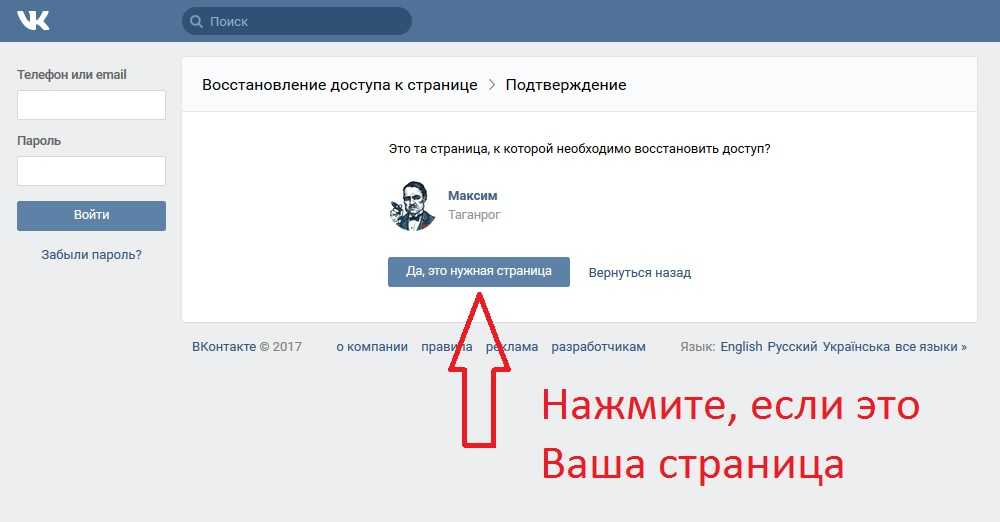


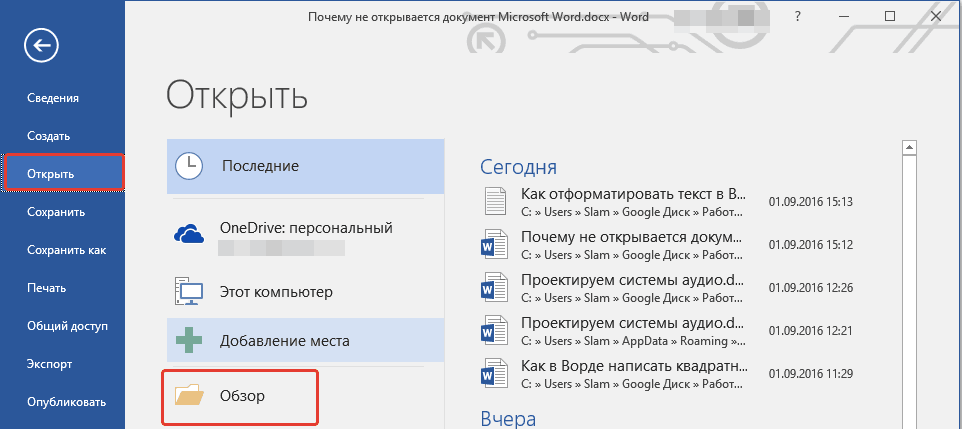
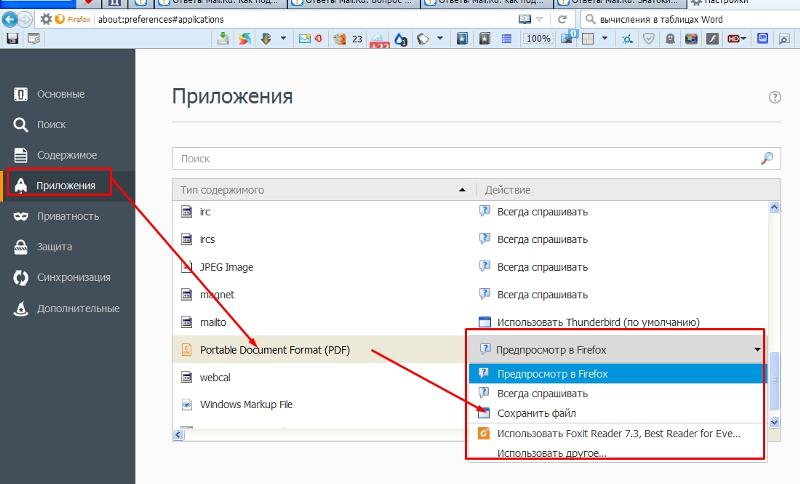
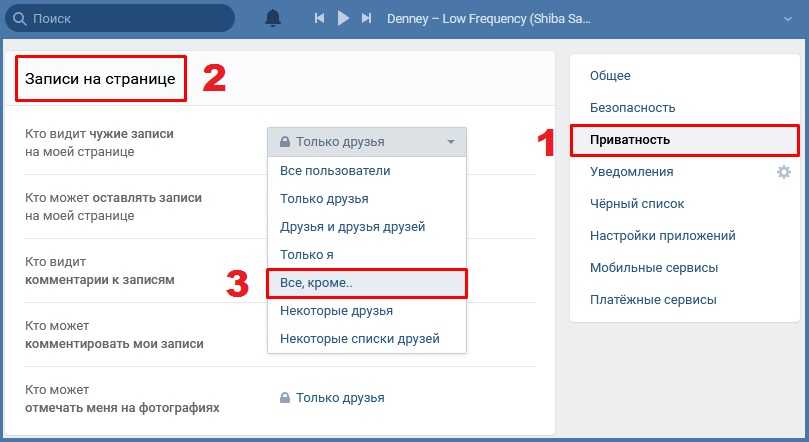 com перенаправляется на другой ip-адрес .
com перенаправляется на другой ip-адрес .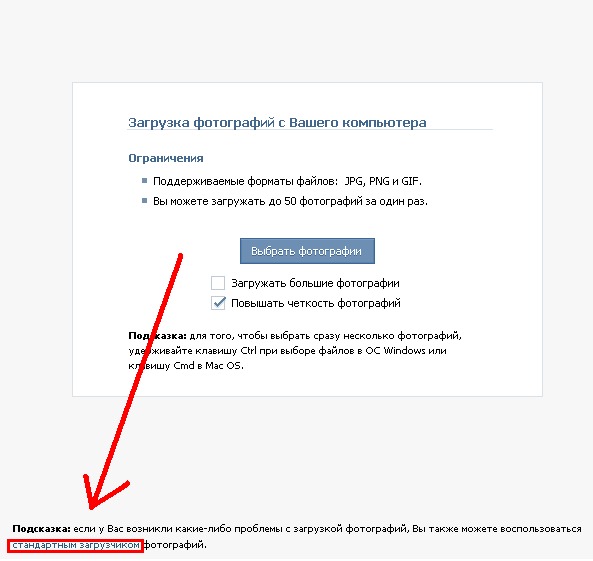
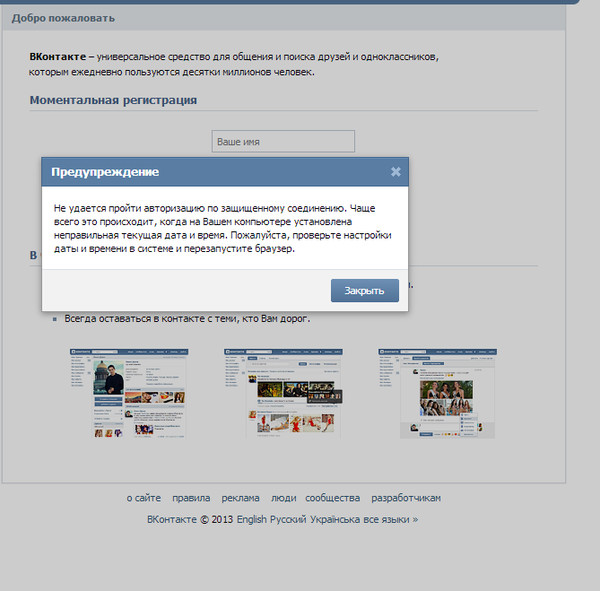
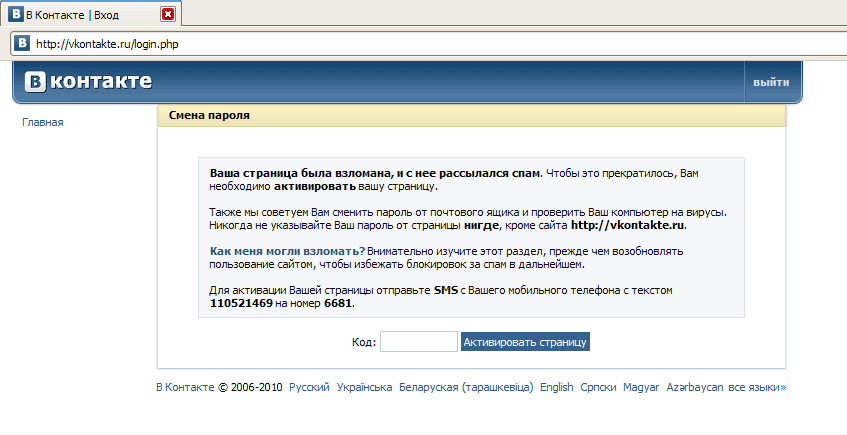
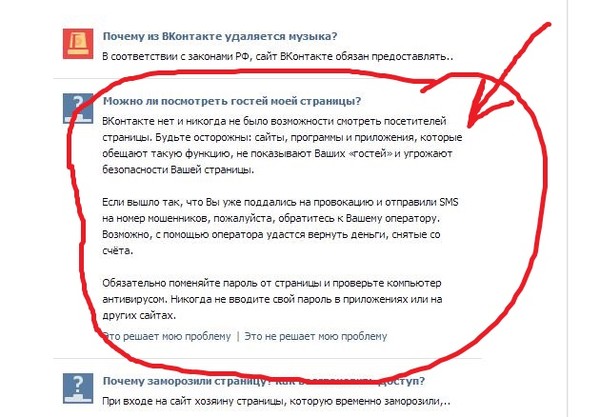
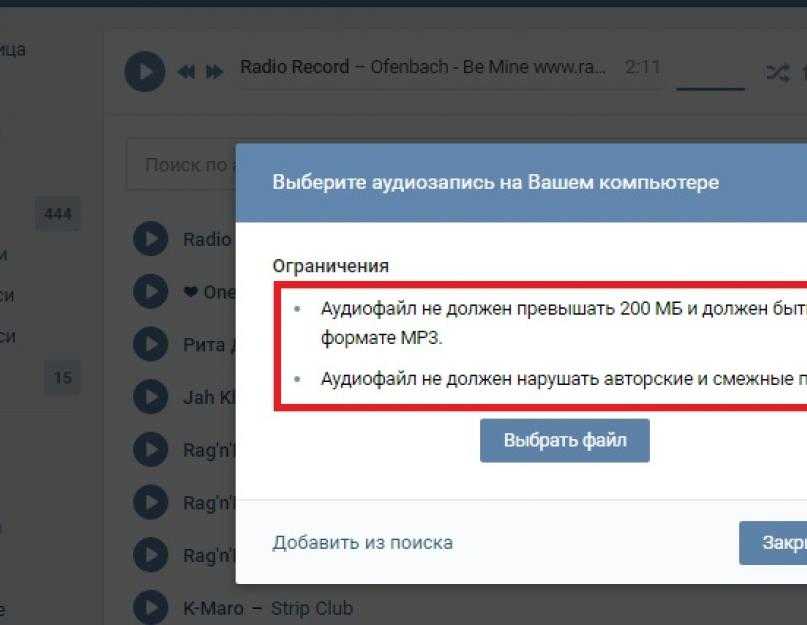
 Если получится, то файл можно смело удалять.
Если получится, то файл можно смело удалять.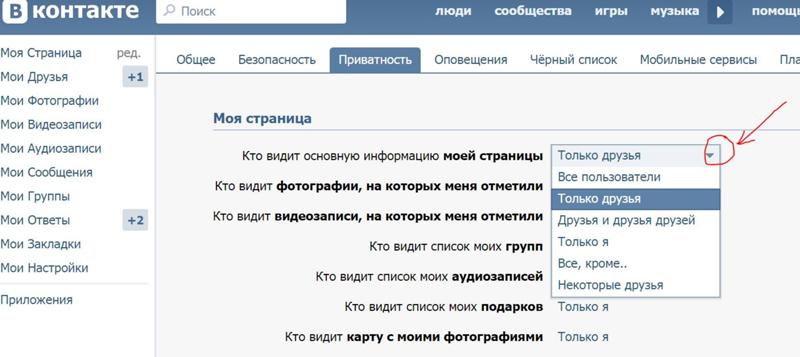 Нажав клавишу один раз, вы получите: «пароль» .
Нажав клавишу один раз, вы получите: «пароль» .